Если при использовании компьютера с Windows 10 у вас время от времени появляется окно командной строки, необходимо что-то предпринять в связи с этой проблемой. Хотя вы можете закрывать окно командной строки каждый раз, когда оно открывается, такое поведение вызывает раздражение и не может считаться признаком работоспособности операционной системы.
Тем не менее, в следующих разделах рассматриваются основные причины, из-за которых возникает любая подобная проблема, как от нее избавиться и какие меры предосторожности вы можете предпринять, чтобы вообще предотвратить возникновение проблемы.
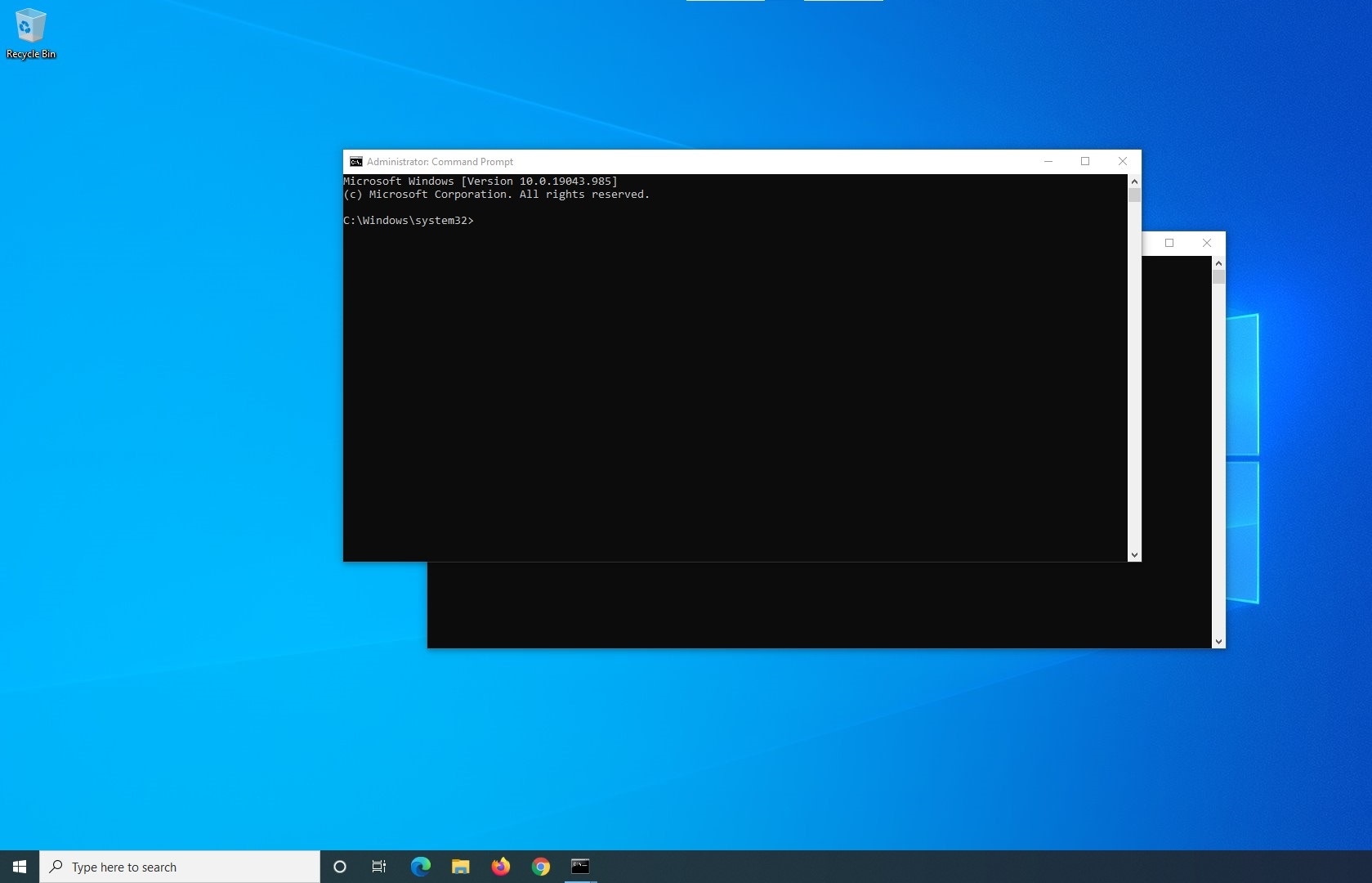
Обзор ошибки "Командная строка продолжает появляться".
Дело в том, что ежеминутно появляющееся окно командной строки крайне расстраивает. Представьте себе ситуацию, когда вы работаете над каким-то важным проектом, и внезапно активное окно становится неактивным, а его место занимает окно командной строки. Ниже перечислены некоторые из распространенных причин, по которым это происходит:
- Всплывающее окно появляется по расписанию
В Windows 10 есть встроенное приложение-планировщик задач, которое можно использовать для планирования инициализации программ и задач на указанное вами время или событие. Приложение можно настроить для запуска задачи ежедневно, только один раз или в соответствии с вашими предпочтениями. Если по какой-либо причине в планировщике задач запланировано отображение файла cmd.exe, интерфейс командной строки может отображаться время от времени.
Если ваш компьютер заражен каким-либо вредоносным ПО, вредоносный скрипт может регулярно инициализировать окно командной строки без какой-либо причины. Кроме того, иногда, если на вашем компьютере установлено рекламное ПО, вы можете столкнуться с такой же проблемой.
Решения для устранения проблемы с командной строкой продолжают появляться
В зависимости от причины проблемы, способы устранения неполадок и возможные решения могут отличаться. Вы можете ознакомиться с некоторыми наиболее предпочтительными и эффективными способами устранения ошибки, перечисленными ниже:
Решение 1. Проверьте и перенастройте планировщик задач.
Если в планировщике задач настроена автоматическая инициализация командной строки при запуске Windows, при входе в свою учетную запись или при запуске определенного события, лучше всего удалить задачу, чтобы устранить проблему. Вы можете узнать, как проверить и перенастроить планировщик задач в Windows 10, следуя инструкциям, приведенным ниже:
Шаг 1: Запустите планировщик задач
Введите Планировщик задач в поле поиска Cortana на панели задач и нажмите Планировщик задач в списке результатов, который появится рядом с запуском приложения.
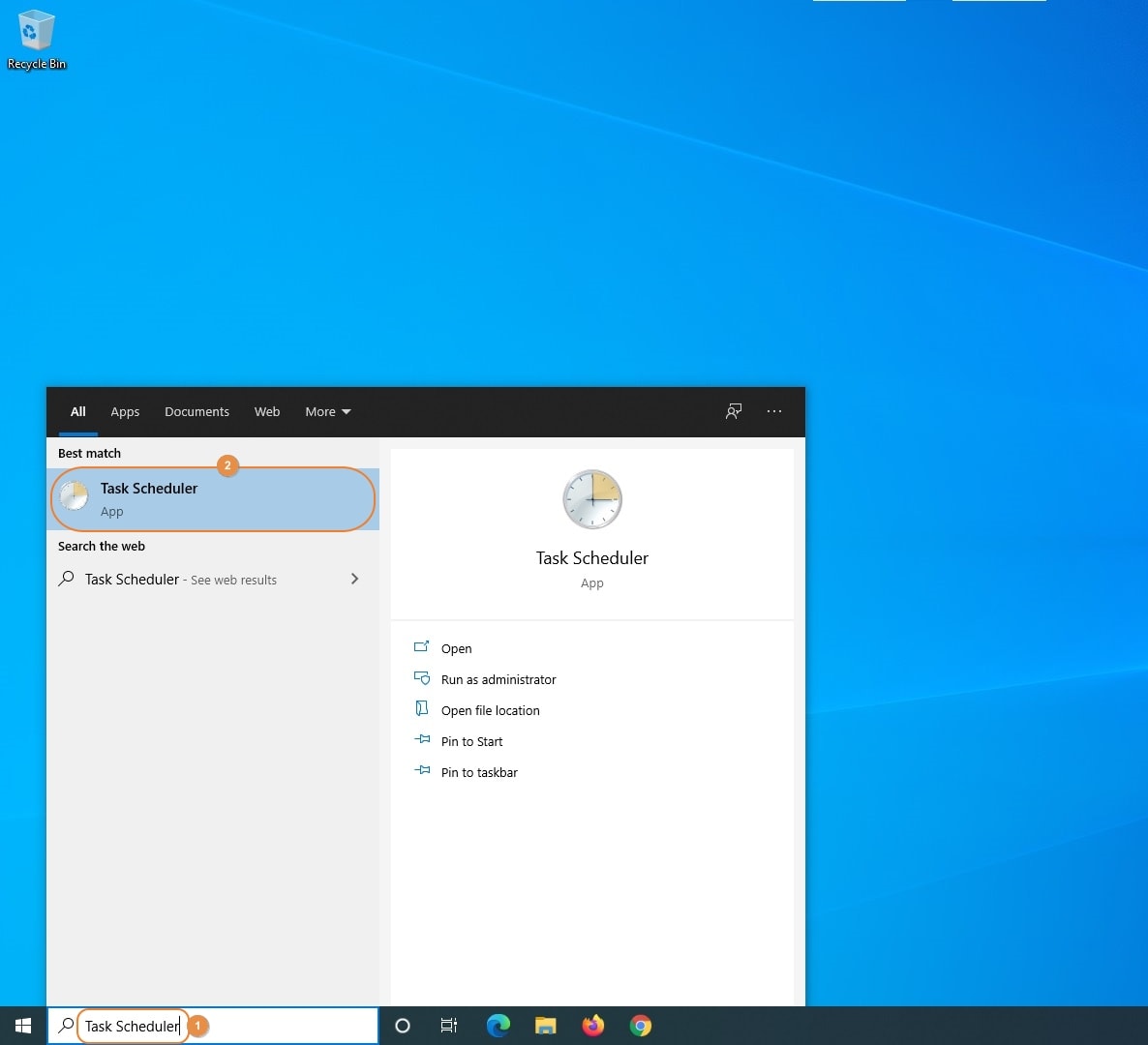
Шаг 2. Найдите задачу командной строки
На панели навигации слева от MMC Планировщика задач (Консоль управления Microsoft) разверните Microsoft и щелкните, чтобы выбрать контейнер Windows. Это важно, поскольку проблема связана с окном командной строки, которое является встроенной программой операционной системы Windows, разработанной корпорацией Майкрософт. После выбора папки Windowsобратите внимание на все активные задачи в верхней части центральной панели. Здесь вы можете найти Командную строку в качестве задачи, которую планируется инициализировать через регулярные промежутки времени.
Шаг 3: Удалите задачу и перезапустите
Щелкните правой кнопкой мыши задачу Командная строка, в контекстном меню выберите Удалить и нажмите Да в появившемся окне подтверждения, чтобы предоставить свое разрешение на удаление. Затем перезапустите Windows, чтобы изменения вступили в силу.
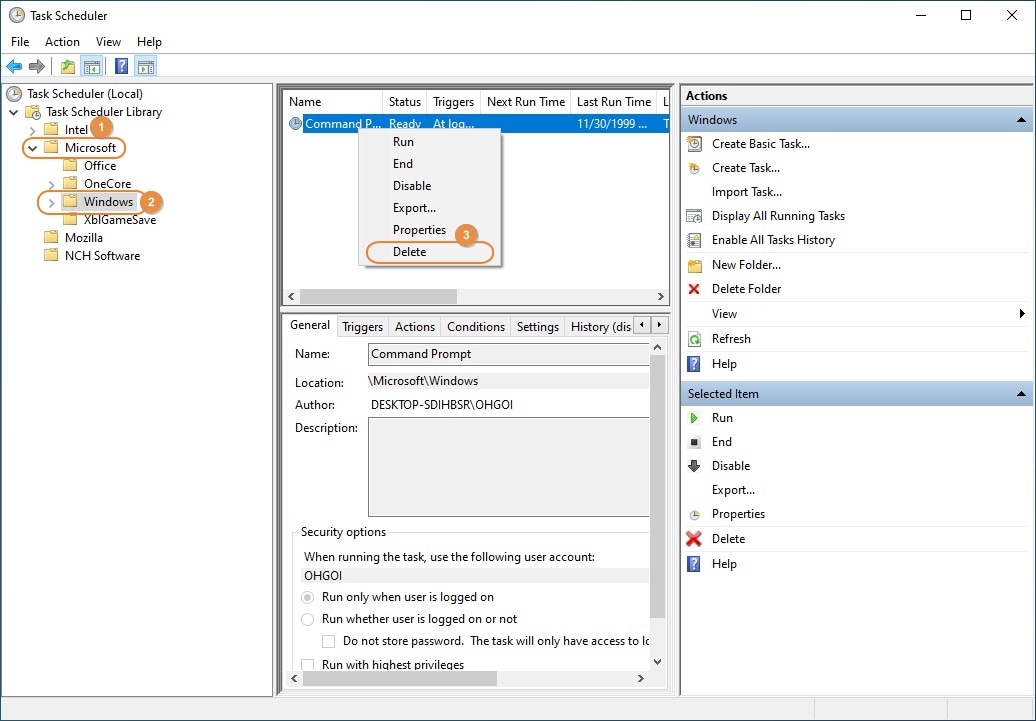
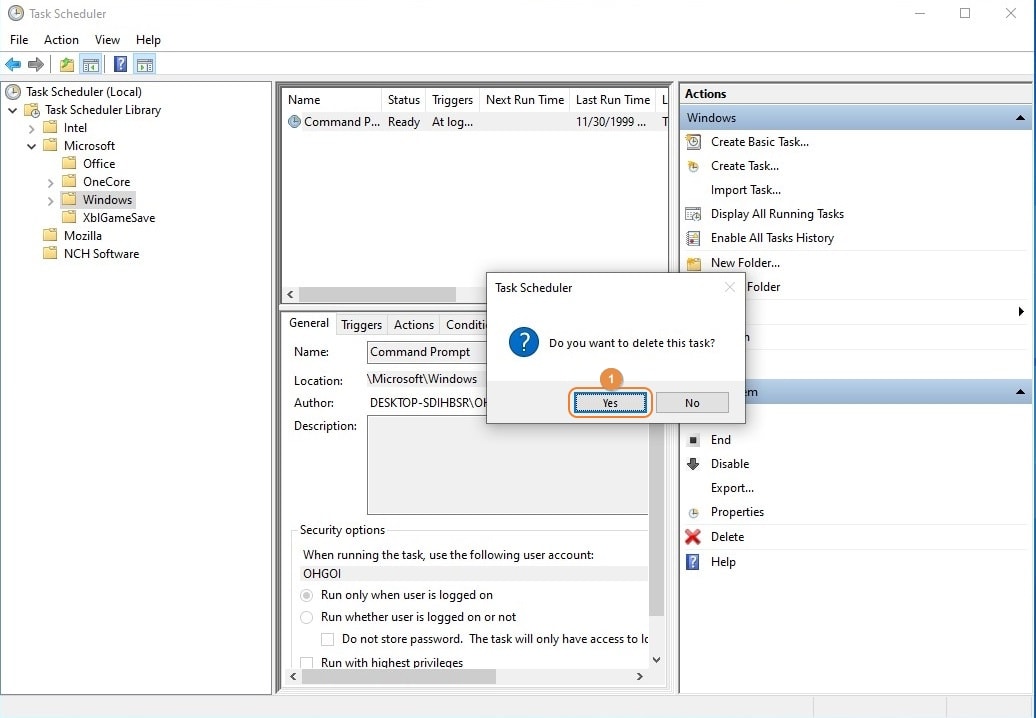
Решение 2: Тщательное сканирование системы.
Если на вашем компьютере установлено какое-либо рекламное или вредоносное ПО, вы должны удалить его, чтобы в дальнейшем не появлялось окно командной строки. Хорошо то, что в Windows 10 есть встроенная антивирусная программа Windows Security, которая настолько эффективна, что вам не нужны никакие сторонние инструменты для этой цели. С учетом вышесказанного, вы можете выполнить полное сканирование системы с помощью Windows Security, чтобы обнаружить и удалить любой вредоносный скрипт или приложение из операционной системы.
Вы можете узнать, как выполнить полное сканирование с помощью приложения Windows Security, выполнив следующие действия:
Шаг 1: Запустите приложение для обеспечения безопасности Windows
Введите Безопасность Windows в поле поиска Cortana на панели задач и нажмите Безопасность Windows в списке результатов, чтобы запустить приложение.
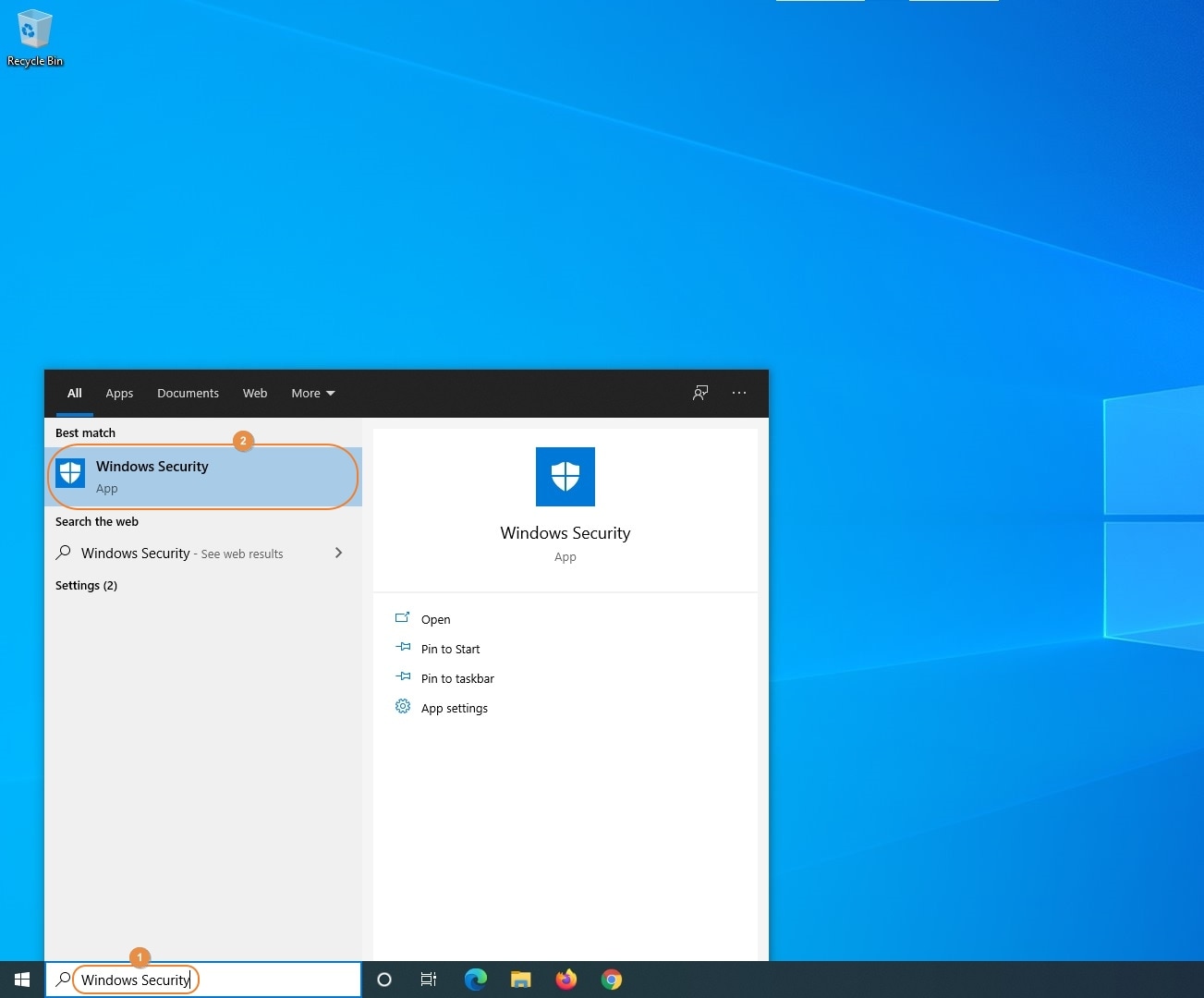
Шаг 2: Выполните полную проверку
На панели мониторинга Безопасность Windows убедитесь, что на панели навигации слева выбран параметр Главная, а в окне Безопасность с первого взгляда справа выберите Вирус & плитка защиты от угроз. На следующем появившемся экране нажмите Параметры сканирования в разделе Текущие угрозы. Когда появится окно Параметры сканирования, щелкните, чтобы выбрать переключатель Полное сканирование, и нажмите Сканировать сейчас. Подождите, пока Служба безопасности Windows проверит все файлы на вашем компьютере на наличие любых вредоносных скриптов и/или вирусов.



Шаг 3: Перезагрузите Windows.
После завершения сканирования закройте окно Безопасность Windows и перезагрузите компьютер. После успешной перезагрузки проверьте и подтвердите, устранена ли проблема окончательно.
Советы, как избежать этой проблемы
Несмотря на то, что проблема незначительна и ее можно устранить с помощью нескольких простых настроек, было бы лучше, если бы вы использовали упреждающий подход и использовали свой компьютер таким образом, чтобы проблема никогда не проявлялась. Ниже приведены некоторые важные и эффективные советы, которые могут помочь вам в этом контексте:
- Всегда устанавливайте приложения, приобретенные из надежного источника, предпочтительно с официального веб-сайта производителя
- Всегда обновляйте драйверы своих устройств
- Регулярно проверяйте наличие обновлений Windows и устанавливайте их, как только они появятся
- Обновляйте определения вирусов в приложении для обеспечения безопасности Windows
- Обязательно сообщите о проблеме в корпорацию Майкрософт, чтобы они могли как можно скорее выпустить исправление для системы безопасности, устраняющее проблему
- Используйте приложение "Планировщик задач" только для планирования необходимых задач и избегайте его перенасыщения несколькими ненужными расписаниями
Заключение
Когда дело доходит до Windows 10, появление окна командной строки или интерфейса любого другого приложения, если уж на то пошло, не является чем-то необычным. Хотя несколько простых настроек могут помочь вам избавиться от проблемы практически мгновенно, ваш подход должен заключаться в использовании операционной системы таким образом, чтобы проблема вообще никогда не возникала.
Дело в том, что если вы используете операционную систему в соответствии с рекомендациями Microsoft и имеете привычку устанавливать только подлинные приложения с цифровой подписью, приобретенные у проверенных сторонних поставщиков, если не из магазина Microsoft Store, вы можете свести вероятность повреждения Windows к минимуму.
Часто задаваемые вопросы
-
Что делать, если ни одно из вышеперечисленных решений не сработает, и я все равно увижу всплывающее окно командной строки?
В этом случае, скорее всего, профиль пользователя вашей учетной записи поврежден. Для подтверждения вы можете попробовать создать новую учетную запись Microsoft или локальную учетную запись пользователя, войти в систему с этим идентификатором и посмотреть, не исчезнет ли проблема. В качестве альтернативы вы также можете запустить команду SFC /SCANNOW в интерфейсе командной строки, чтобы Windows обнаружила и автоматически устранила проблему за вас.
Примечание: Чтобы запустить команду SFC /SCANNOW, вы должны открыть окно командной строки от имени администратора. Технически этот интерфейс называется "командная строка с повышенными правами доступа".
-
Нужно ли мне устанавливать стороннюю антивирусную программу для выполнения тщательной проверки или встроенного приложения безопасности Windows вполне достаточно?
Хотя сегодня на рынке доступно несколько эффективных антивирусных приложений, и Malwarebytes - это то, которое даже Microsoft предлагает в некоторых особых случаях, за последние несколько лет Microsoft значительно повысила эффективность системы безопасности Windows, которая ранее была известна как Windows Defender. С регулярным выпуском обновлений и исправлений для системы безопасности Microsoft постоянно добавляет новые определения в приложение, чтобы сделать его достаточно надежным для обнаружения и удаления вредоносных скриптов и вирусов с ПК в режиме реального времени.
-
Что, если я оставлю проблему в покое и продолжу закрывать окно командной строки, когда оно появится?
На самом деле, в этом нет абсолютно ничего плохого. Однако, когда вы работаете над важным проектом с ограниченными сроками выполнения, вы бы не хотели, чтобы ваше окно время от времени отключалось только потому, что интерфейс командной строки имеет приоритет. Это не только отнимет у вас драгоценное время, но и в конечном итоге приведет к тому, что абсурдное поведение будет раздражать вас, и в конечном итоге у вас возникнет желание выйти из-за стола от досады. Поэтому настоятельно рекомендуется устранить проблему, как только вы с ней столкнетесь.
-
Нужно ли переустанавливать Windows 10, если проблема не устранена?
Хотя можно выполнить чистую установку, лучше всего перезагрузить компьютер с удалением личных файлов или без него. Это связано с тем, что при первом подходе с вашего компьютера будет удалено все, включая драйверы устройств, и вам придется потратить много времени на то, чтобы вернуть все в нормальное русло. С другой стороны, последнее решение сбрасывает Windows 10 к заводским настройкам по умолчанию и восстанавливает все встроенные приложения и драйверы, так что операционная система продолжает нормально работать без особого вашего вмешательства.


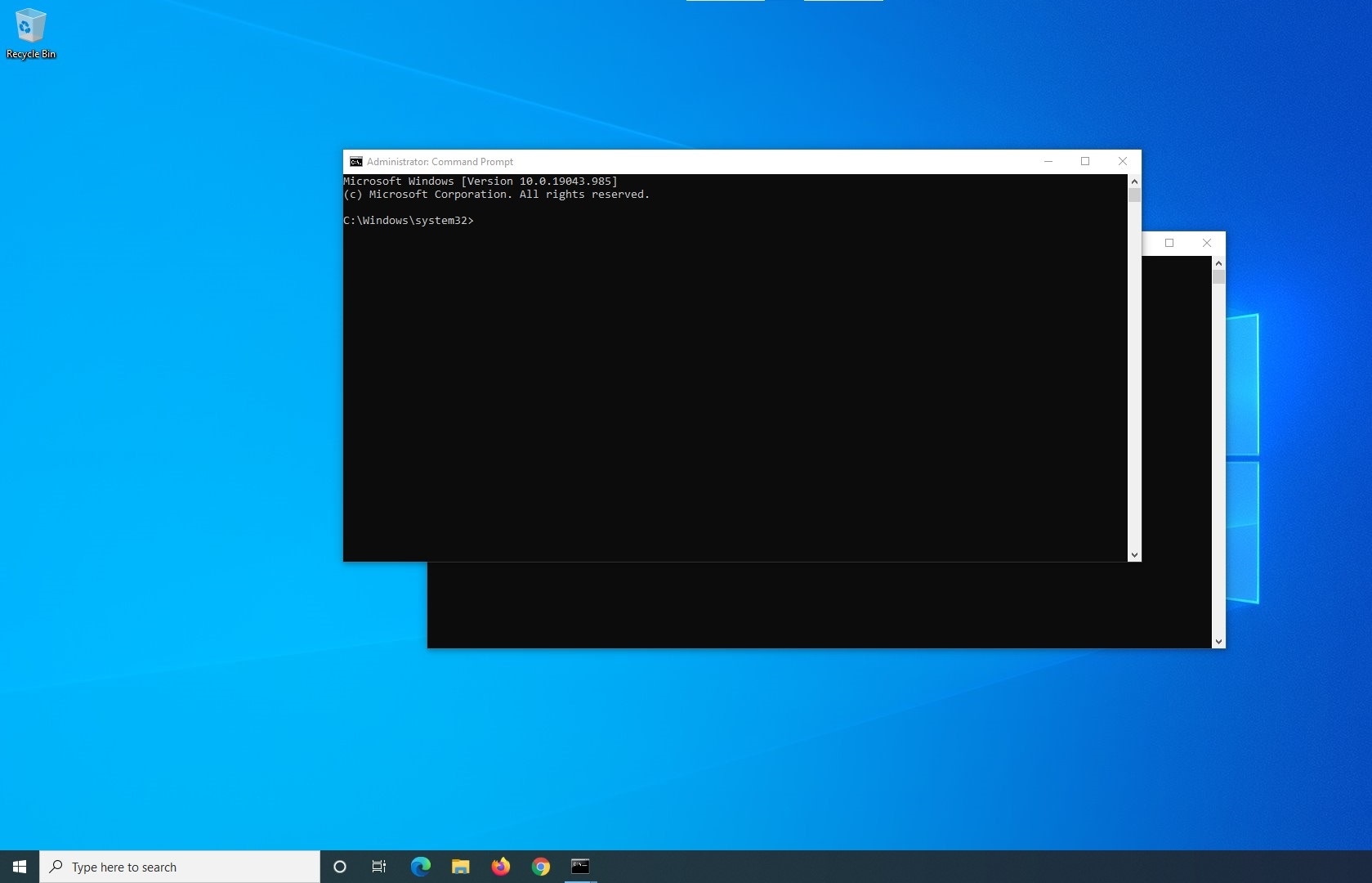
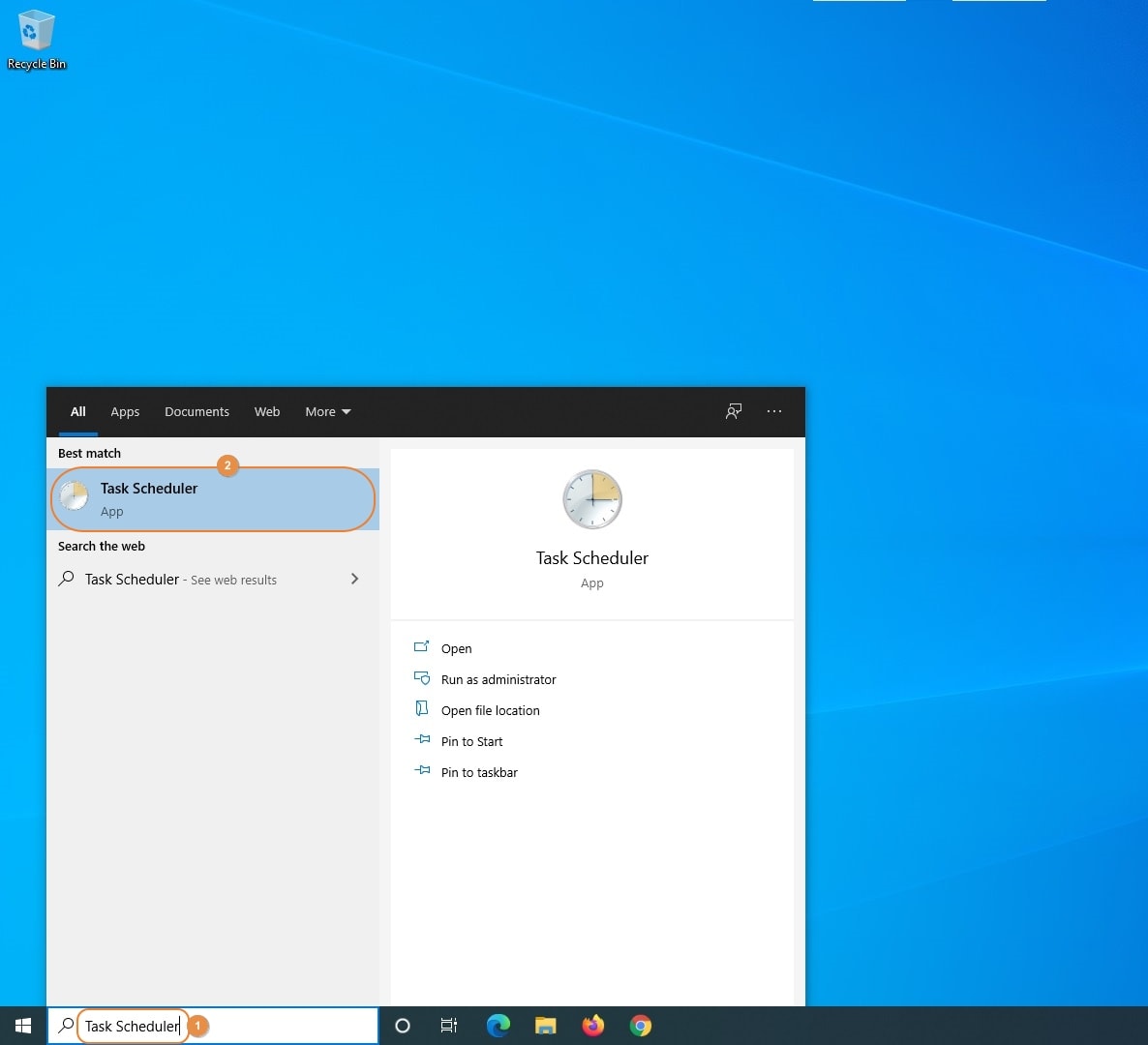
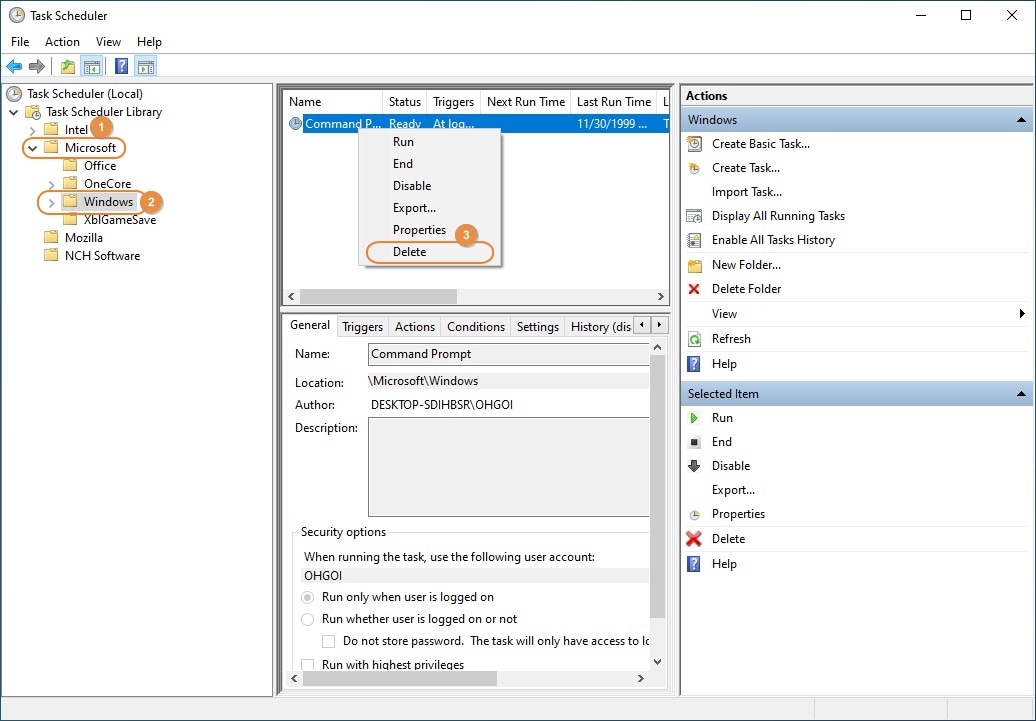
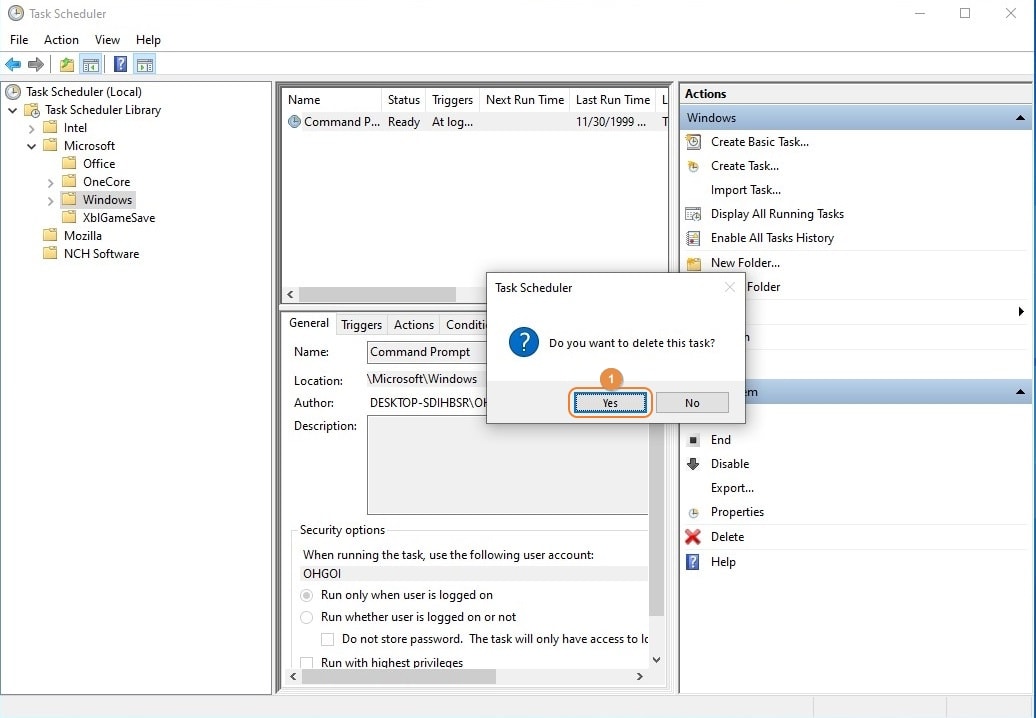
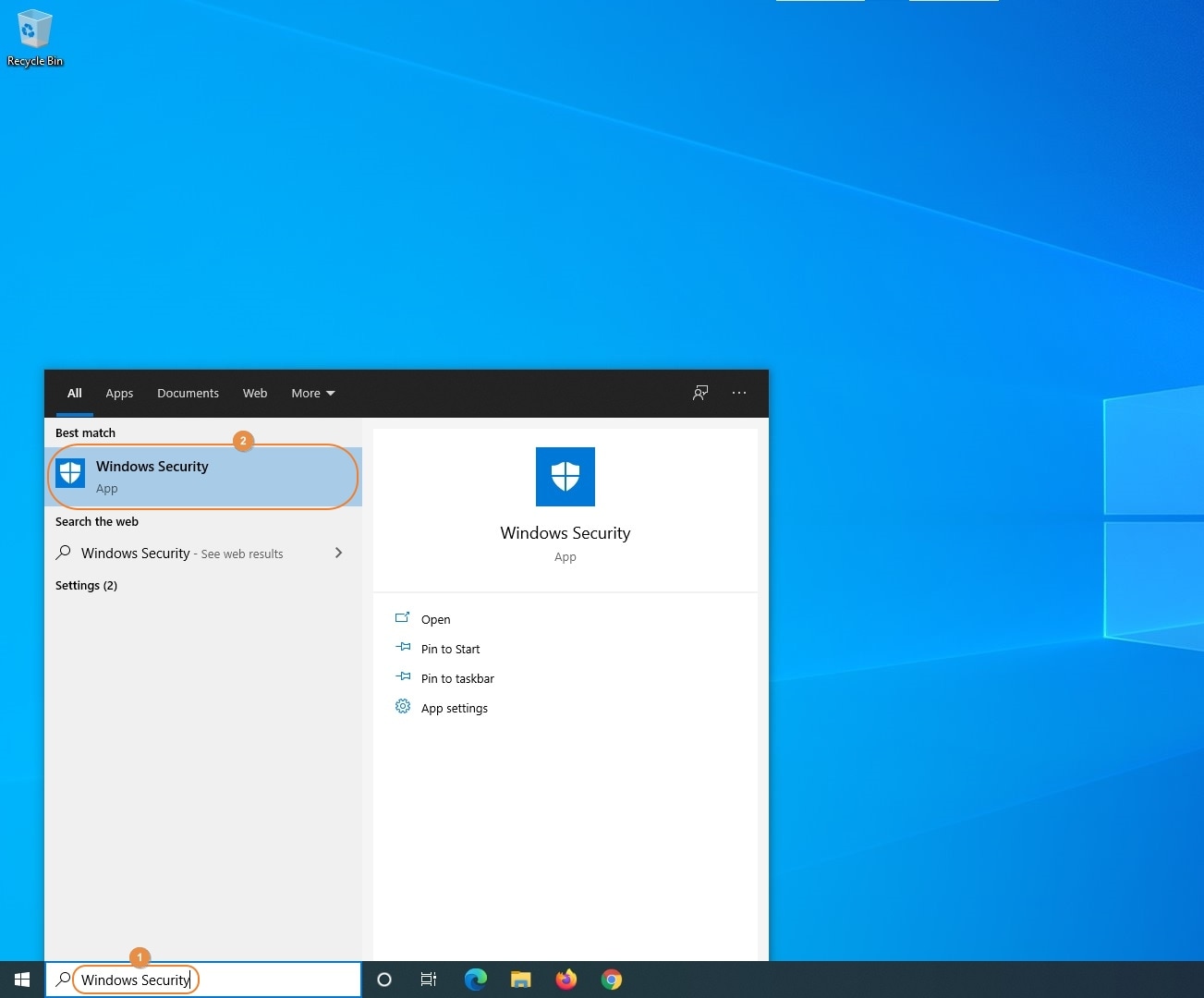









Дмитрий Соловьев
Главный редактор